
Tài liệu hướng dẫn sử dụng-Quản lý công trường CSM v2.0
lượt xem 17
download
 Download
Vui lòng tải xuống để xem tài liệu đầy đủ
Download
Vui lòng tải xuống để xem tài liệu đầy đủ
Tài liệu tham khảo tin học của công ty cổ phần công nghệ phần mềm Hài Hòa
Bình luận(0) Đăng nhập để gửi bình luận!
Nội dung Text: Tài liệu hướng dẫn sử dụng-Quản lý công trường CSM v2.0
- 2010 CÔNG TY CỔ PHẦN CÔNG NGHỆ PHẦN MỀM HÀI HÒA Tài liệu hướng dẫn sử dụng - Quản lý công trường CSM v2.0
- |Công ty Cổ phần công nghệ phần mềm Hài Hòa Mục lục I. THIẾT LẬP TÙY CHỌN ........................................................................................ 5 1. Thiết lập ngày, tháng. ........................................................................................... 5 1.1. Thiết lập định dạng ngày tháng cho chương trình đối với Window 7,Vista . 5 1.2. Thiết lập định dạng ngày tháng cho chương trình đối với Window XP. ...... 7 2. Thiết lập phông chữ.............................................................................................. 9 2.1. Thiết lập phông chữ hiển thị chương trình. ................................................... 9 2.2. Thiết lập phông chữ hiển thị báo cáo. ......................................................... 11 3. Thiết lập định dạng số. ....................................................................................... 12 3.1. Định dạng số cho khối lượng. ..................................................................... 13 3.2. Định dạng số cho Đơn giá, thành tiền. ........................................................ 15 4. Định dạng sơ đồ Gantt. ...................................................................................... 16 5. Thiết lập ngày, giờ làm việc. .............................................................................. 17 6. Thiết lập thông tin dự án. ................................................................................... 19 II. KHAI BÁO DANH MỤC VẬT LIỆU, NHÂN CÔNG, MÁY ............................ 22 1. Khai báo danh mục Vật liệu. .............................................................................. 23 1.1. Cập nhật từ Quản lý nguồn lực.................................................................... 23 1.2. Cập nhật từ danh mục có sẵn. ...................................................................... 26 1.3. Nhập mới vật liệu. ....................................................................................... 28 1.4. Sửa vật liệu. ................................................................................................. 29 1.5. Xóa vật liệu.................................................................................................. 29 1.6. Ghi lại danh mục. ........................................................................................ 30 1.7. Kết xuất báo cáo tổng hợp vật tư. ................................................................ 31 2. Nhân công. ......................................................................................................... 32 3. Máy..................................................................................................................... 32 III. LẬP DANH MỤC CÔNG VIỆC......................................................................... 33 1. Nhập trực tiếp danh sách công việc trong “Kế hoạch thi công”. ....................... 33 1.1. Thêm công việc mới. ................................................................................... 34 1.2. Chèn công việc. ........................................................................................... 35 1.3. Chèn công việc từ file.................................................................................. 37 1.4. Cập nhật thông tin chi tiết của công việc. ................................................... 38 1.5. Sửa công việc............................................................................................... 40 1.6. Xóa công việc. ............................................................................................. 40 2. Dựa vào danh mục công việc trong dự toán ...................................................... 41 3. Bóc tách khối lượng. .......................................................................................... 45 3.1. Bóc tách khối lượng theo biểu thức............................................................. 47 2 |Tài liệu hướng dẫn sử dụng - Quản lý công trường CSM v2.0
- |Công ty Cổ phần công nghệ phần mềm Hài Hòa 3.2. Bóc tách khối lượng theo dài rộng cao. ....................................................... 47 3.3. Sử dụng mẫu thư viện có sẵn. ..................................................................... 48 4. Khai báo hao phí vật liệu cho công việc. ........................................................... 49 5. Khai báo hao phí nhân công. .............................................................................. 52 6. Khai báo nhu cầu máy. ....................................................................................... 52 7. Liên kết công việc theo qui trình thi công. ........................................................ 53 IV. LẬP KẾ HOẠCH TỔ CHỨC THI CÔNG ......................................................... 54 1. Bố trí nhân công. ................................................................................................ 54 2. Tạo đơn giao khoán. ........................................................................................... 56 3. Hợp đồng giao khoán. ........................................................................................ 58 4. Lập kế hoạch cung ứng vật liệu. ........................................................................ 62 5. Lập kế hoạch điều động nhân công. ................................................................... 64 6. Lập kế hoạch sử dụng máy................................................................................. 64 7. Lập kế hoạch sử dụng thầu phụ.......................................................................... 64 8. Kiểm tra kế hoạch nguồn lực. ............................................................................ 64 9. So sánh với tiến độ hợp đồng. ............................................................................ 65 V. DỰ TOÁN............................................................................................................. 66 1. Cập nhật giá cho vật liệu. ................................................................................... 66 2. Cập nhật giá cho nhân công. .............................................................................. 68 3. Cập nhật giá cho máy. ........................................................................................ 68 4. Ghi lại bảng giá. ................................................................................................. 68 5. Tính dự toán công trình. ..................................................................................... 70 6. Chi phí nhân công theo đơn giá khoán............................................................... 70 VI. QUẢN LÝ KHO CÔNG TRƯỜNG ................................................................... 72 1. Cập nhật nhật ký vật tư. ..................................................................................... 72 2. Cập nhật nhật ký nhân công. .............................................................................. 76 3. Cập nhật nhật ký máy. ........................................................................................ 77 4. Cập nhật nhật ký tài chính. ................................................................................. 79 5. Quản lý kho. ....................................................................................................... 80 VII. ĐIỀU HÀNH CÔNG TRƯỜNG........................................................................ 81 1. Cập nhật thời gian khởi công, dự kiến hoàn thành, hoàn thành. ........................ 81 2. Công việc làm lại. .............................................................................................. 84 3. Thông báo nhắc việc tự động. ............................................................................ 86 4. Cập nhật nhật ký công trường. ........................................................................... 87 5. Lập biên bản nghiệm thu .................................................................................... 88 6. Biên bản nghiệm thu khối lượng ........................................................................ 90 VIII. QUẢN LÝ HỢP ĐỒNG VÀ CÁC BIÊN BẢN PHÁT SINH ......................... 96 3 |Tài liệu hướng dẫn sử dụng - Quản lý công trường CSM v2.0
- |Công ty Cổ phần công nghệ phần mềm Hài Hòa IX. QUẢN LÝ HÓA ĐƠN, CHỨNG TỪ VÀ VĂN BẢN LIÊN QUAN ................ 97 X. KẾT XUẤT BÁO CÁO ........................................................................................ 98 1. Hiển thị báo cáo. ................................................................................................ 98 2. In báo cáo bảng biểu. ....................................................................................... 100 2.1. In báo cáo. ................................................................................................. 100 2.2. In danh mục công việc tiến độ................................................................... 103 2.3. Xuất ra file anh danh mục công việc và tiến độ. ....................................... 105 3. Các tiện ích trong chương trình........................................................................ 108 3.1. Biểu đồ....................................................................................................... 108 3.2. Indent - Outdent công việc. ....................................................................... 110 3.3. Phóng to thu nhỏ sơ đồ Gantt. ................................................................... 111 3.4. Tiến độ công việc được chọn .................................................................... 111 3.5. Lọc các nhóm công việc. ........................................................................... 112 4 |Tài liệu hướng dẫn sử dụng - Quản lý công trường CSM v2.0
- |Công ty Cổ phần công nghệ phần mềm Hài Hòa I. THIẾT LẬP TÙY CHỌN 1. Thiết lập ngày, tháng. 1.1. Thiết lập định dạng ngày tháng cho chương trình đối với Window 7,Vista B1: Chọn Control Panel\Clock, Language, and Region. Hình 1. B2: Chọn Regional and Language Option. 5 |Tài liệu hướng dẫn sử dụng - Quản lý công trường CSM v2.0
- |Công ty Cổ phần công nghệ phần mềm Hài Hòa Hình 2. B3: Chọn Format\Vietnamese Hình 3. B4: Chọn Apply B5: Chọn OK 6 |Tài liệu hướng dẫn sử dụng - Quản lý công trường CSM v2.0
- |Công ty Cổ phần công nghệ phần mềm Hài Hòa 1.2. Thiết lập định dạng ngày tháng cho chương trình đối với Window XP. B1: Chọn Control Panel\Regional and Language Option. Hình 4. B2: Chọn English (United State) trong phần Standards and formats và chọn VietNam trong phần Location/ Sau đó chọn nút Customize bên cạnh. 7 |Tài liệu hướng dẫn sử dụng - Quản lý công trường CSM v2.0
- |Công ty Cổ phần công nghệ phần mềm Hài Hòa Hình 5. B3: Chọn tab Date sau đó thiết lập tại Short date format với dd/MM/yyyy. 8 |Tài liệu hướng dẫn sử dụng - Quản lý công trường CSM v2.0
- |Công ty Cổ phần công nghệ phần mềm Hài Hòa Hình 6. B4: Chọn Apply/ Nhấn Ok. 2. Thiết lập phông chữ. Thiết lập phông chữ cho chương trình và hiển thị báo cáo. 2.1. Thiết lập phông chữ hiển thị chương trình. B1: Tại giao diện chương trình chọn Menu Công cụ\Tùy chọn. 9 |Tài liệu hướng dẫn sử dụng - Quản lý công trường CSM v2.0
- |Công ty Cổ phần công nghệ phần mềm Hài Hòa Hình 7. B2: Chọn Tab Định dạng phông chữ. 10 |Tài liệu hướng dẫn sử dụng - Quản lý công trường CSM v2.0
- |Công ty Cổ phần công nghệ phần mềm Hài Hòa Hình 8. B3: Ở mục Tùy chọn phông chữ, chọn UNICODE hoặc ANSI (TCVN) Hình 9. B4: Chọn Đồng ý, khi đó toàn bộ phông chữ trong chương trình như Menu, công việc… sẽ hiển thị theo phông chữ được chọn. 2.2. Thiết lập phông chữ hiển thị báo cáo. B1: Chọn Menu Công cụ\Tùy chọn. Tương tự B1 trong phần 2.1 B2: Chọn Tab Định dạng phông chữ. Tương tự B2 trong phần 2.1 B3: Chọn định dạng phông chữ hiển thị báo cáo. Chọn Sử dụng phông chữ mặc định: Lúc đó phông chữ hiển thị báo cáo sẽ được mặc định dùng phông chữ Arial. 11 |Tài liệu hướng dẫn sử dụng - Quản lý công trường CSM v2.0
- |Công ty Cổ phần công nghệ phần mềm Hài Hòa Hình 10. Tự chọn định dạng, tên, kiểu, cỡ phông chữ cho tên báo cáo, tên dự án, dữ liệu bảng. Hình 11. B4: Chọn Đồng ý, khi đó toàn bộ phông chữ trong báo cáo sẽ hiển thị theo phông chữ được chọn. 3. Thiết lập định dạng số. Thiết lập định dạng số cho toàn bộ chương trình. 12 |Tài liệu hướng dẫn sử dụng - Quản lý công trường CSM v2.0
- |Công ty Cổ phần công nghệ phần mềm Hài Hòa 3.1. Định dạng số cho khối lượng. B1: Chọn Menu Công cụ\Tùy chọn. Hình 12. B2: Chọn Tab Định dạng số. Hình 13. B3: Trong mục Danh sách, chọn Khối lượng. 13 |Tài liệu hướng dẫn sử dụng - Quản lý công trường CSM v2.0
- |Công ty Cổ phần công nghệ phần mềm Hài Hòa Hình 14. B4: Chọn định dạng số cho khối lượng như số phần thập phân, dấu ngăn cách phần thập phân, dấu phân cách phần nghìn. Hình 15. 14 |Tài liệu hướng dẫn sử dụng - Quản lý công trường CSM v2.0
- |Công ty Cổ phần công nghệ phần mềm Hài Hòa B5: Chọn Ghi lại và Đồng ý, khi đó toàn bộ khối lượng sẽ được hiển thị theo định dạng. 3.2. Định dạng số cho Đơn giá, thành tiền. B1: Chọn Menu Công cụ\Tùy chọn. Tương tự B1 trong phần 3.1 B2: Chọn Tab Định dạng số. Tương tự B2 trong phần 3.1 B3: Trong mục Danh sách, chọn Đơn giá và thành tiền. Hình 16. B4: Chọn định dạng số cho Đơn giá và thành tiền như Phân cách phần thập phân, sử dụng dấu phân cách phần nghìn. 15 |Tài liệu hướng dẫn sử dụng - Quản lý công trường CSM v2.0
- |Công ty Cổ phần công nghệ phần mềm Hài Hòa Hình 17. B5: Chọn Ghi lại sau đó chọn Đồng ý, khi đó Đơn giá và thành tiền trong toàn bộ chương trình sẽ được hiển thị theo định dạng đã chọn. 4. Định dạng sơ đồ Gantt. Thiết lập hiển thị cho sơ đồ Gantt như đơn vị cho tiêu đề trên, tiêu đề dưới, màu và kiểu vẽ cho công việc con, công việc cha… B1: Chọn Menu Công cụ\Tùy chọn. Hình 18. 16 |Tài liệu hướng dẫn sử dụng - Quản lý công trường CSM v2.0
- |Công ty Cổ phần công nghệ phần mềm Hài Hòa B2: Chọn Tab Sơ đồ GANTT, thiết lập các thông số như Đơn vị, Căn lề, Độ rộng, Màu vẽ… Hình 19. B3: Chọn Ghi lại sau đó Đồng ý. 5. Thiết lập ngày, giờ làm việc. Thiết lập ngày làm việc, ngày nghỉ, thời gian làm việc cho dự án. B1: Chọn Menu Công cụ\Tùy chọn. 17 |Tài liệu hướng dẫn sử dụng - Quản lý công trường CSM v2.0
- |Công ty Cổ phần công nghệ phần mềm Hài Hòa Hình 20. B2: Chọn Tab Lịch làm việc, thiết lập thông số cho lịch làm việc. Hình 21. B3: Lưu ý trong Tab lịch làm việc thiết lập giờ làm việc trong ngày phải nhập giờ tại 4 ô Từ - Tới. VD dòng đầu tiên nhập: 8:00 - 12:00, dòng 2 nhập 13:30 - 17:00.Sau đó chọn Đồng ý. Lưu ý để chọn ngày lễ tết không làm việc, chọn ngày nghỉ sau đó đánh vào dấu 18 |Tài liệu hướng dẫn sử dụng - Quản lý công trường CSM v2.0
- |Công ty Cổ phần công nghệ phần mềm Hài Hòa kiểm trong mục “ngày nghỉ”. Để khai báo thứ 7 và chủ nhật làm việc bình thường, vào “lựa chọn” sau đó bỏ dấu kiểm ngày thứ 7 và chủ nhật. 6. Thiết lập thông tin dự án. B1. Vào menu “Dự án\Thông tin dự án…” Hình 22. B2. Khai báo các thông tin dự án 19 |Tài liệu hướng dẫn sử dụng - Quản lý công trường CSM v2.0
- |Công ty Cổ phần công nghệ phần mềm Hài Hòa Hình 23. B3. Tại phần “Đơn vị tư vấn” kích chuột trái vào nút xuất hiện bảng “Người đại diện của đơn vị tư vấn”. Tại đây người sử dụng nhập vào danh sách các cán bộ tham gia trong dự án. Khi kích hoạt nút kiểm thì “tên” và “chức vụ” của người này, chương trình tự động chuyển vào “Biên bản nghiệm thu chất lượng công việc”. 20 |Tài liệu hướng dẫn sử dụng - Quản lý công trường CSM v2.0

CÓ THỂ BẠN MUỐN DOWNLOAD
-

Hướng dẫn sử dụng Microsoft Office Visio 2007 part 1
 28 p |
28 p |  2579
|
2579
|  599
599
-
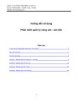
Tài liệu Hướng dẫn sử dụng Phần mềm quản lý công văn văn bản
 55 p |
55 p |  614
|
614
|  249
249
-

Hướng dẫn sử dụng Microsoft Project 2002 trong lập và quản lý dự án part 1
 15 p |
15 p |  510
|
510
|  229
229
-

Hướng dẫn sử dụng Microsoft Project 2002 trong lập và quản lý dự án part 2
 15 p |
15 p |  378
|
378
|  173
173
-

Hướng dẫn sử dụng Microsoft Project 2002 trong lập và quản lý dự án part 3
 15 p |
15 p |  332
|
332
|  128
128
-

Hướng dẫn sử dụng Microsoft Project 2002 trong lập và quản lý dự án part 4
 15 p |
15 p |  279
|
279
|  119
119
-

Hướng dẫn sử dụng Microsoft Project 2002 trong lập và quản lý dự án part 5
 15 p |
15 p |  301
|
301
|  116
116
-

Hướng dẫn sử dụng Microsoft Project 2002 trong lập và quản lý dự án part 6
 15 p |
15 p |  244
|
244
|  100
100
-

Hướng dẫn sử dụng Microsoft Project 2002 trong lập và quản lý dự án part 7
 15 p |
15 p |  223
|
223
|  95
95
-

Hướng dẫn sử dụng Microsoft Project 2002 trong lập và quản lý dự án part 9
 15 p |
15 p |  225
|
225
|  91
91
-

Hướng dẫn sử dụng Microsoft Project 2002 trong lập và quản lý dự án part 8
 15 p |
15 p |  200
|
200
|  90
90
-
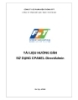
TÀI LIỆU HƯỚNG DẪN SỬ DỤNG Cpanel-DirectAdmin
 0 p |
0 p |  229
|
229
|  58
58
-

Hướng dẫn sử dụng Crytal Reports XI part 1
 33 p |
33 p |  198
|
198
|  53
53
-

Tài liệu Hướng dẫn sử dụng User Guide Manual
 96 p |
96 p |  658
|
658
|  13
13
-
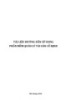
Tài liệu hướng dẫn sử dụng phần mềm quản lý tài sản cố định
 173 p |
173 p |  21
|
21
|  10
10
-

Tài liệu hướng dẫn sử dụng phần mềm khai báo hải quan
 283 p |
283 p |  20
|
20
|  9
9
-
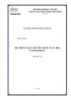
Tài liệu Hướng dẫn sử dụng phần mềm Hệ thống báo chỉ tiêu kinh tế xã hội (Cán bộ quản lý)
 90 p |
90 p |  128
|
128
|  5
5
-

Hướng dẫn sử dụng Softimage 3D: Tổng quan về chương trình Softimage 3D
 10 p |
10 p |  106
|
106
|  2
2
Chịu trách nhiệm nội dung:
Nguyễn Công Hà - Giám đốc Công ty TNHH TÀI LIỆU TRỰC TUYẾN VI NA
LIÊN HỆ
Địa chỉ: P402, 54A Nơ Trang Long, Phường 14, Q.Bình Thạnh, TP.HCM
Hotline: 093 303 0098
Email: support@tailieu.vn








